Google Sheets : Comment convertir la durée en secondes
Vous pouvez utiliser la formule suivante pour convertir une durée en secondes dans Google Sheets :
=VALUE(B2*24*3600)
Cette formule particulière convertit la durée de la cellule B2 en secondes.
Par exemple, si l’heure est 10 :14 :22 , la formule la convertira en 36 862 afin que l’heure soit représentée par 36 862 secondes.
L’exemple suivant montre comment utiliser cette formule dans la pratique.
Exemple : convertir le temps en secondes dans Google Sheets
Supposons que nous ayons l’ensemble de données suivant dans Google Sheets qui indique le nombre d’heures, de minutes et de secondes qu’il a fallu à différents athlètes pour terminer une compétition :
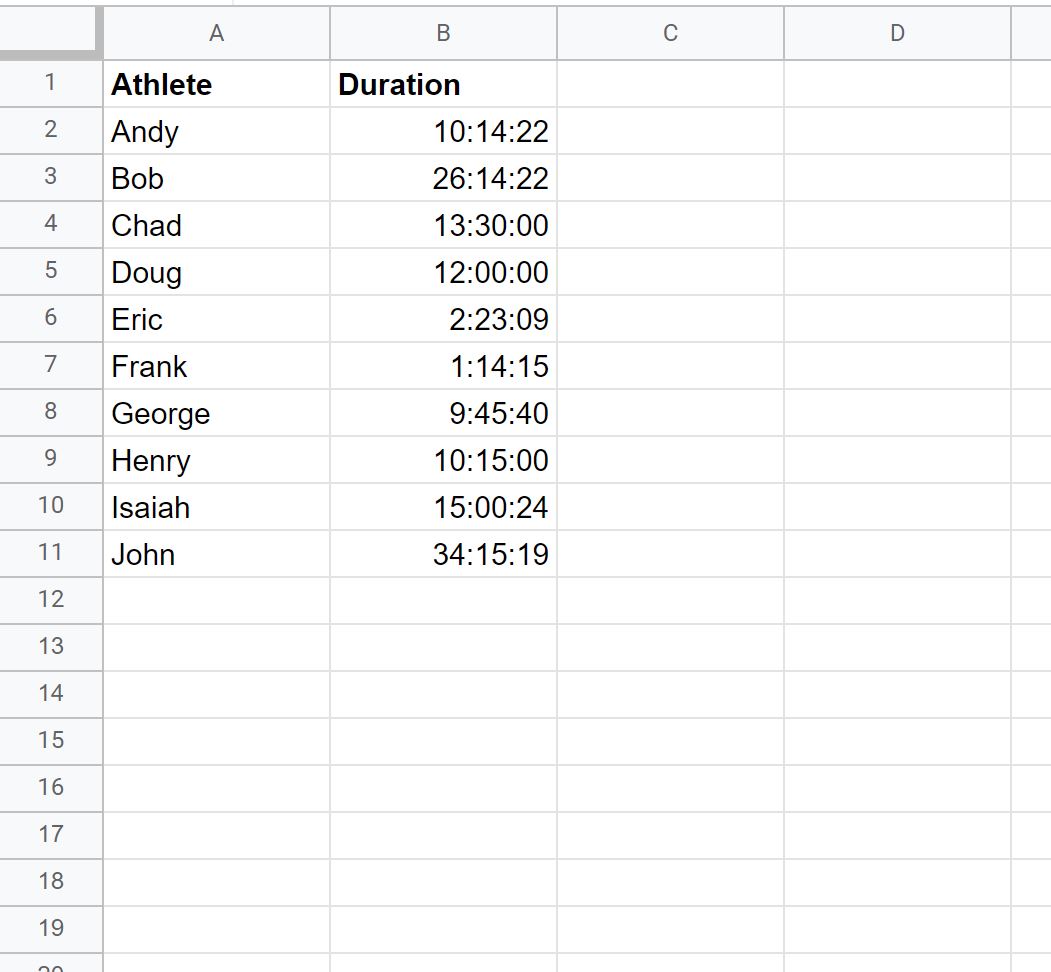
Nous pouvons nous assurer que les valeurs de la colonne Durée sont formatées en durées en mettant en surbrillance la plage B2:B11 , puis en cliquant sur l’onglet Format , puis en cliquant sur Nombre , puis en cliquant sur Durée :
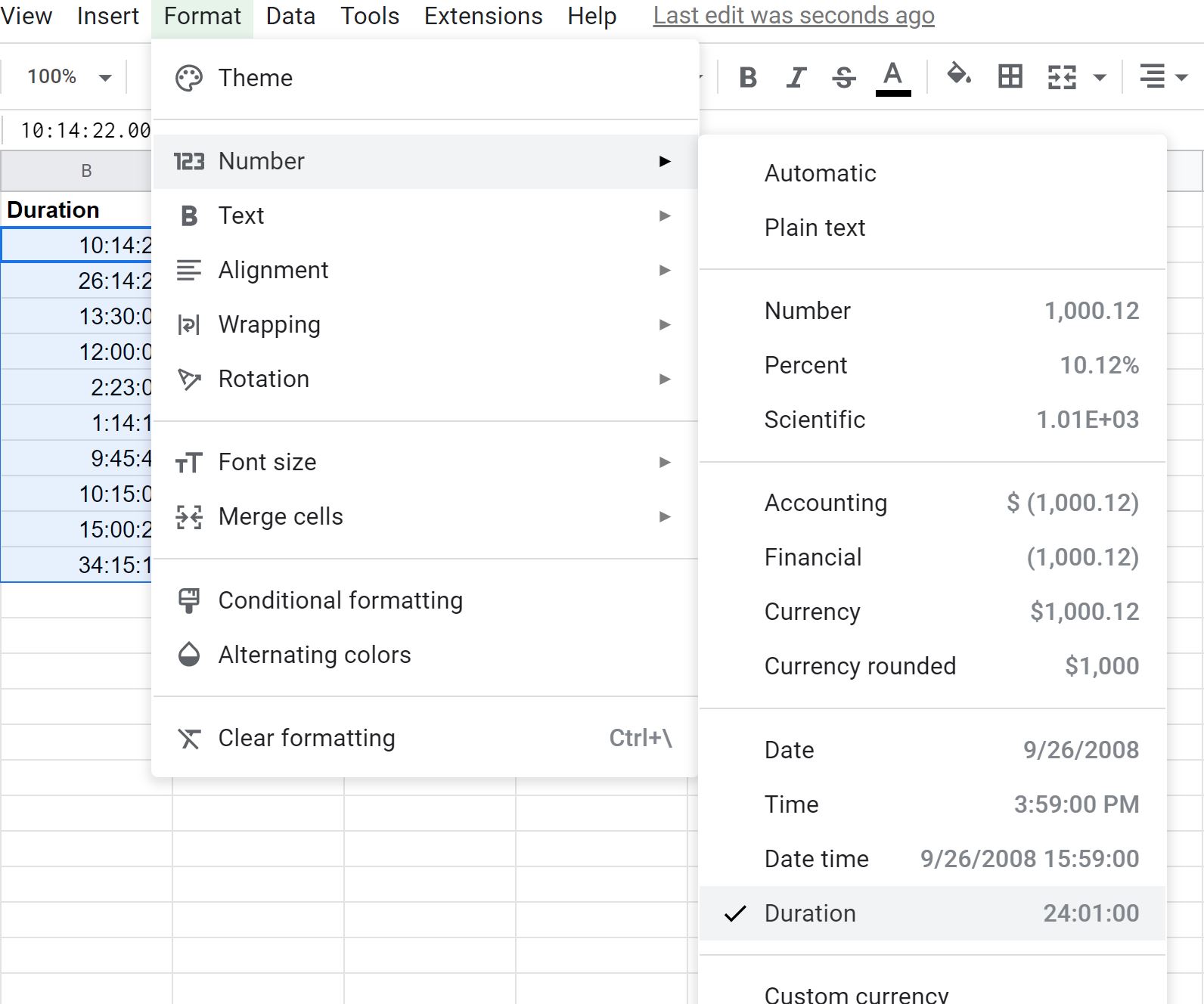
On peut alors utiliser la formule suivante pour convertir les durées en secondes :
=VALUE(B2*24*3600)
Nous allons taper cette formule dans la cellule C2 , puis cliquer et faire glisser la formule vers chaque cellule restante de la colonne C :
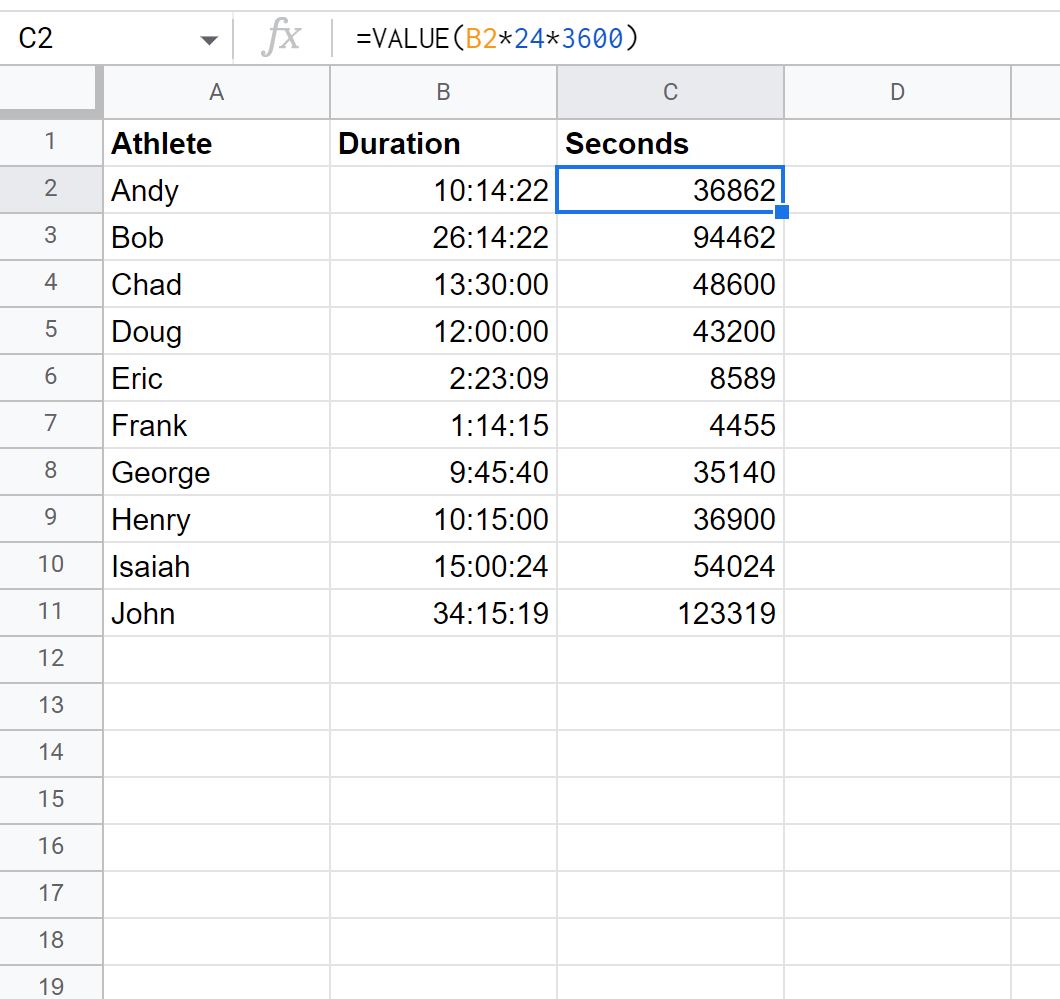
La nouvelle colonne Secondes affiche l’heure dans la colonne Durée en secondes.
Par exemple:
- Une durée de 10 heures, 14 minutes et 22 secondes est convertie en 36 862 secondes.
- Une durée de 26 heures, 14 minutes et 22 secondes est convertie en 94 462 secondes.
- Une durée de 13 heures, 30 minutes et 0 seconde est convertie en 48 600 secondes.
Et ainsi de suite.
Remarque : Cette formule fonctionne car les durées sont stockées en nombre de jours dans Google Sheets.
Ainsi, multiplier par 24 heures dans une journée puis par 3 600 secondes dans une heure permet de convertir des durées en secondes.
Ressources additionnelles
Les didacticiels suivants expliquent comment effectuer d’autres opérations courantes dans Google Sheets :
Comment convertir l’horodatage en date dans Google Sheets
Comment trier par date dans Google Sheets
Comment comparer les dates dans Google Sheets
Comment ajouter des mois à ce jour dans Google Sheets
